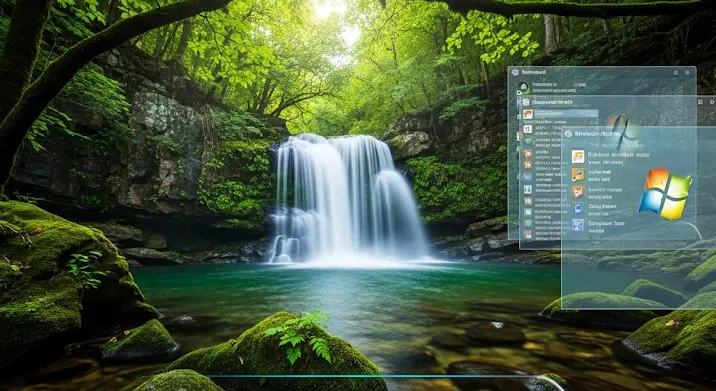
Unod már a statikus háttérképeket a Windows 7-es gépeden? Szeretnél valami dinamikusabbat, valami olyat, ami megragadja a tekinteted, és feldobja a napodat? Jó hírünk van: a mozgó háttérkép beállítása a Windows 7 rendszeren is lehetséges, még ha nem is gyári funkció. Ebben a cikkben lépésről lépésre végigvezetünk a folyamaton, hogy te is élvezhesd a dinamikus asztal előnyeit, különös tekintettel a 64 bites rendszerekre.
Miért jó a mozgó háttérkép?
Számos oka van annak, hogy miért érdemes mozgó háttérképet beállítani:
- Szép és látványos: A mozgó háttérképek élettel telivé varázsolják az asztalodat, sokkal érdekesebbé téve azt, mint egy egyszerű kép.
- Személyre szabható: Rengeteg különböző mozgó háttérkép közül választhatsz, így megtalálhatod a stílusodhoz leginkább passzolót.
- Inspiráló: Egy jól megválasztott mozgó háttérkép inspirálóan hathat a munkádra, és feldobhatja a hangulatodat.
- Információ: Néhány program lehetővé teszi, hogy a mozgó háttérkép információkat jelenítsen meg, például az időjárást, a tőzsdei árfolyamokat vagy a rendszer erőforrásainak kihasználtságát.
Mire lesz szükséged?
Ahhoz, hogy mozgó háttérképet állíts be a Windows 7 64 bites gépeden, a következőkre lesz szükséged:
- Szoftver: Mivel a Windows 7 nem tartalmaz beépített funkciót a mozgó háttérképekhez, szükséged lesz egy külső programra. Számos ilyen szoftver elérhető, mi most a DeskScapes nevű programot fogjuk bemutatni. Ez egy fizetős szoftver, de általában kínálnak ingyenes próbaverziót, ami elegendő lehet a kipróbáláshoz. Más alternatívák a VLC Media Player (amellyel videókat lehet háttérképként beállítani) és a PUSH Video Wallpaper.
- Mozgó háttérkép: Szükséged lesz egy mozgó háttérképre is. Ezek lehetnek videók, animációk vagy akár interaktív alkalmazások is. Rengeteg ingyenes és fizetős mozgó háttérkép található az interneten.
Lépésről lépésre útmutató a DeskScapes használatával
Ez az útmutató a DeskScapes programot használja, de a legtöbb hasonló szoftver telepítése és használata hasonló elveken alapul.
- Töltsd le és telepítsd a DeskScapes programot: Látogass el a DeskScapes hivatalos weboldalára, és töltsd le a programot. Kövesd a telepítő utasításait. Győződj meg róla, hogy a 64 bites verziót töltöd le, ha a Windows 7-ed 64 bites.
- Telepítés után indítsd el a programot: A telepítés befejeztével indítsd el a DeskScapes programot.
- Válassz mozgó háttérképet: A program felületén számos előre telepített mozgó háttérkép közül választhatsz. Böngészd végig a kínálatot, és válaszd ki azt, amelyik a legjobban tetszik.
- Add hozzá a saját mozgó háttérképedet (opcionális): Ha nem találtál megfelelőt az előre telepített háttérképek között, hozzáadhatod a saját videódat is. Kattints a „Add Dream” gombra, és válaszd ki a kívánt videó fájlt. A DeskScapes támogatja a legtöbb elterjedt videó formátumot, például az MP4-et, a WMV-t és az AVI-t.
- Állítsd be a mozgó háttérképet: Miután kiválasztottad a mozgó háttérképet, kattints rá, és válaszd a „Apply” gombot. A program beállítja a kiválasztott videót vagy animációt háttérképként.
- Testreszabás (opcionális): A DeskScapes számos testreszabási lehetőséget kínál. Beállíthatod a videó lejátszási sebességét, a hangerejét, és különböző effekteket is alkalmazhatsz rá.
Tippek és trükkök
- Akkumulátor kímélése: A mozgó háttérképek több erőforrást igényelnek, mint a statikus képek, ami negatívan befolyásolhatja a laptop akkumulátorának élettartamát. Ha akkumulátorral használod a gépedet, érdemes kikapcsolni a mozgó háttérképet. A DeskScapes lehetővé teszi, hogy automatikusan kikapcsolja a mozgó háttérképet, amikor a laptop akkumulátorra van kapcsolva.
- Teljesítmény optimalizálása: Ha a géped nem elég erős, a mozgó háttérkép lelassíthatja a rendszert. Ebben az esetben érdemes kisebb felbontású videókat használni, vagy kikapcsolni a felesleges effekteket.
- Megfelelő videó kiválasztása: Keress olyan videókat, amelyek loop-olva (ismétlődve) vannak, így nem lesz zavaró az átmenet a videó eleje és vége között.
Alternatív megoldások
Ha a DeskScapes nem felel meg az igényeidnek, számos más alternatívát is kipróbálhatsz:
- VLC Media Player: A VLC Media Player nem csak videók lejátszására alkalmas, hanem háttérképként is beállíthatod vele a videókat. Ehhez nyisd meg a VLC-t, indíts el egy videót, majd a „Videó” menüben válaszd a „Set as Wallpaper” (Beállítás háttérképként) opciót.
- PUSH Video Wallpaper: Egy másik népszerű program a mozgó háttérképekhez. Hasonló funkciókat kínál, mint a DeskScapes, de van ingyenes verziója is korlátozott funkciókkal.
- Rainmeter: Bár a Rainmeter nem kifejezetten mozgó háttérképekhez készült, a segítségével komplex, dinamikus asztalt hozhatsz létre, amely információkat jelenít meg, és animációkat használ.
Összefoglalás
A mozgó háttérkép beállítása Windows 7 64 bites rendszeren nem bonyolult feladat, de szükséged lesz egy külső programra. A DeskScapes egy jó választás lehet, de számos más alternatíva is elérhető. Kísérletezz, és találd meg a számodra legmegfelelőbb megoldást, hogy feldobd az asztalodat, és inspirálóbbá tedd a munkakörnyezetedet.
